

只要会 Python 就能写安卓 App,无需安卓开发基础,无需编译
手机上也有交互式 Python 解释器,直接调试 Python 代码
可以使用各种 Python 库,包括 numpy/opencv 等机器学习包
可以与安卓接口交互,使用手机硬件,比如摄像头
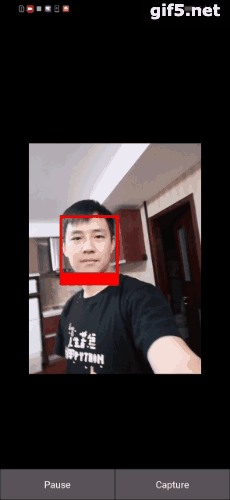 1、
安装 airport.apk
AirPort 是我编译好的一个安卓 App,里面包含了 Python 解释器和一些常用的依赖库。
2、
连接手机的 Python 解释器
启动手机上的 AirPort 应用,就会运行 Python 解释器,为了调试的方便,应用内置了一个 ssh 服务器,启动的时候会显示手机的 IP 地址。
1、
安装 airport.apk
AirPort 是我编译好的一个安卓 App,里面包含了 Python 解释器和一些常用的依赖库。
2、
连接手机的 Python 解释器
启动手机上的 AirPort 应用,就会运行 Python 解释器,为了调试的方便,应用内置了一个 ssh 服务器,启动的时候会显示手机的 IP 地址。
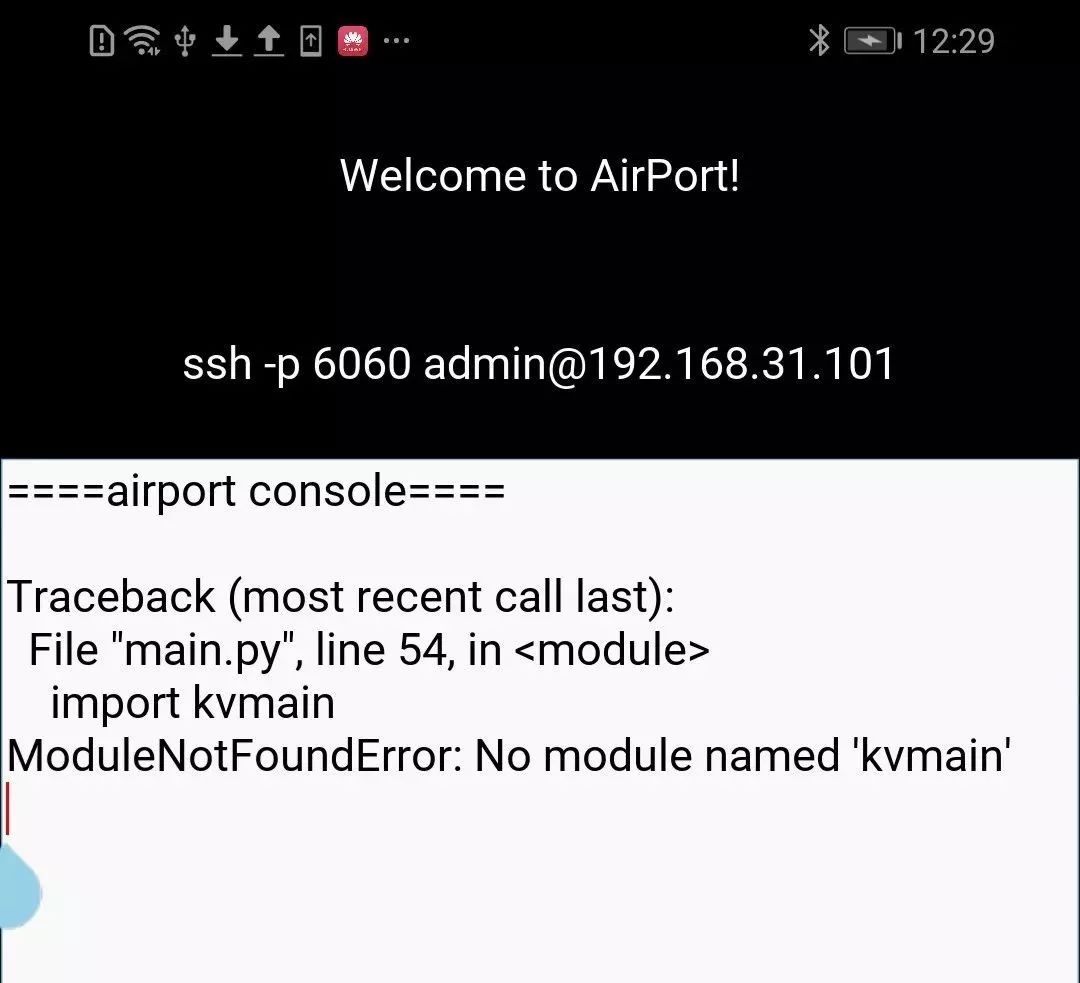 在电脑上使用 ssh 命令,就可以连接到手机。
ps: 注意:确保你的手机和电脑在同一局域网中。
在电脑上使用 ssh 命令,就可以连接到手机。
ps: 注意:确保你的手机和电脑在同一局域网中。
# 在电脑上连接手机,注意这里ip需要替换成AirPort显示的ipssh -p 8000 admin@192.168.31.101# 输入密码,这里密码是固定为:meteorixmeteorix3、摄像头的 App
在 kivy 的官方文档中,我们可以找到这样一个摄像头的 example
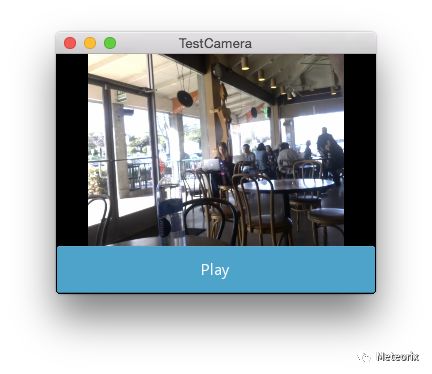 代码非常简单,Builder.load_string 函数加载了一段配置,这是 kivy 提供的 UI 定义语言 kivy language。
点击 UI 上创建的 Capture 按钮,回调 CameraClick.capture() 函数,用 Python 实现函数功能。
代码非常简单,Builder.load_string 函数加载了一段配置,这是 kivy 提供的 UI 定义语言 kivy language。
点击 UI 上创建的 Capture 按钮,回调 CameraClick.capture() 函数,用 Python 实现函数功能。
from kivy.app import Appfrom kivy.lang import Builderfrom kivy.uix.boxlayout import BoxLayoutimport timeBuilder.load_string(''': orientation: 'vertical' Camera: id: camera resolution: (640, 480) play: False ToggleButton: text: 'Play' on_press: camera.play = not camera.play size_hint_y: None height: '48dp' Button: text: 'Capture' size_hint_y: None height: '48dp' on_press: root.capture()''')class CameraClick(BoxLayout):def capture(self):''' Function to capture the images and give them the names according to their captured time and date. ''' camera = self.ids['camera'] timestr = time.strftime("%Y%m%d_%H%M%S") camera.export_to_png("IMG_{}.png".format(timestr)) print("Captured")class TestCamera(App):def build(self):return CameraClick()TestCamera().run()将这段代码保存为 kvmain.py 文件,我们可以直接在电脑上运行,如果你的电脑有摄像头,就可以看到摄像头 App 的效果。
4、推送代码到安卓手机
这一步需要做的就是,把这个摄像头 App 推送到安卓手机上,然后启动 AirPort 应用,将 kvmain.py 推送到手机 /sdcard/kv/kvmain.py 路径,然后启动 AirPort 应用,就会加载这个路径下的 Python 代码。adb shell mkdir -p /sdcard/kvadb push kvmain.py /sdcard/kv/kvmain.pyimport cv2detector = cv2.CascadeClassifier('haarcascade_frontalface_default.xml')img = cv2.imread('faces.jpg')gray = cv2.cvtColor(img, cv2.COLOR_BGR2GRAY)faces = detector.detectMultiScale(gray, 1.3, 5)print(faces)bbox = BoundingBox(name=face_name, size_hint=(None, None))...for loc in faces:# calculate position of the face x, y, w, h = loc t = int(anchor_t - y*sh) b = int(anchor_t - (y+h)*sh) r = int(anchor_l + x*sw) l = int(anchor_l + (x+w)*sw)# update bounding box bbox.pos = (int(l), int(b)) bbox.size = (int(r-l), int(t-b)) ...adb push src/* /sdcard/kv/我已经将全部源码,包含文中使用的可执行文件一起上传到后台,关注公众号后回复「 人脸识别 」即可获得下载链接,另外原文的 APK 回复「 airport 」获取下载链接。
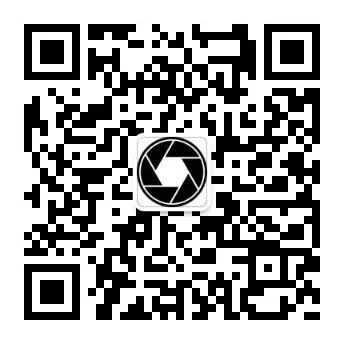
THANDKS
- End -



















 133
133











 被折叠的 条评论
为什么被折叠?
被折叠的 条评论
为什么被折叠?








